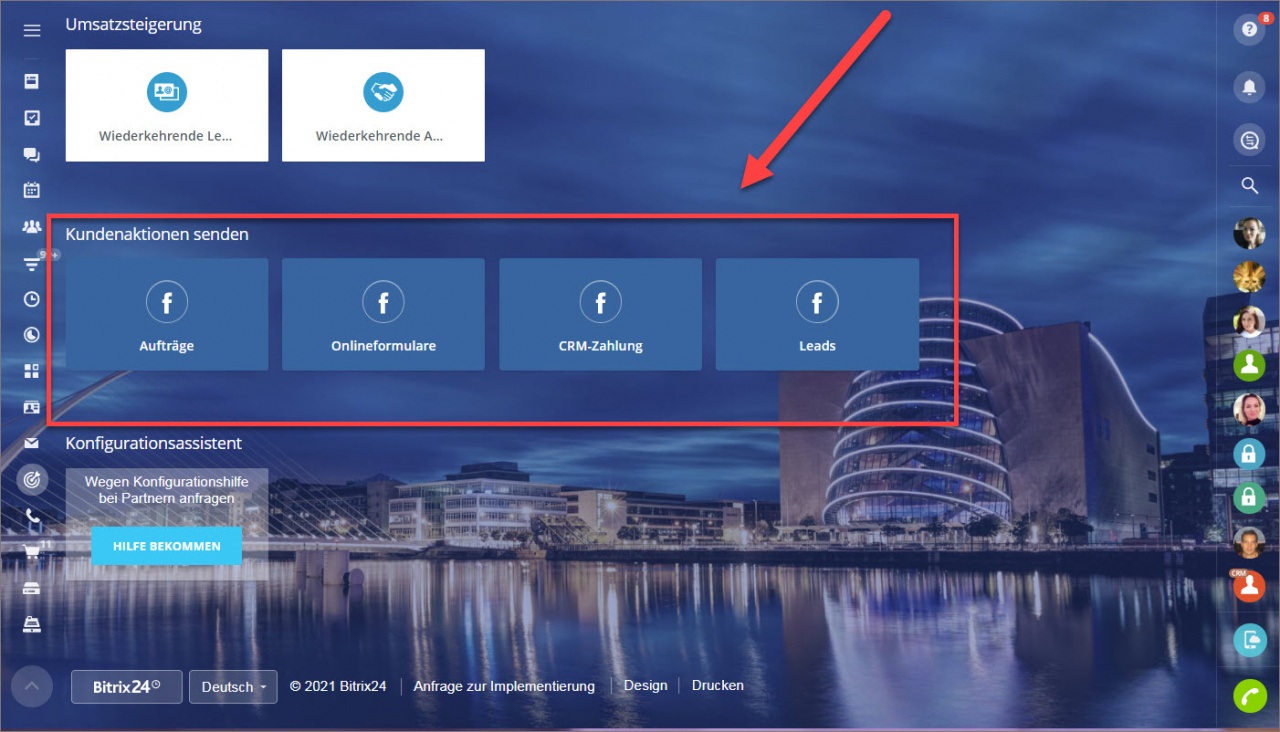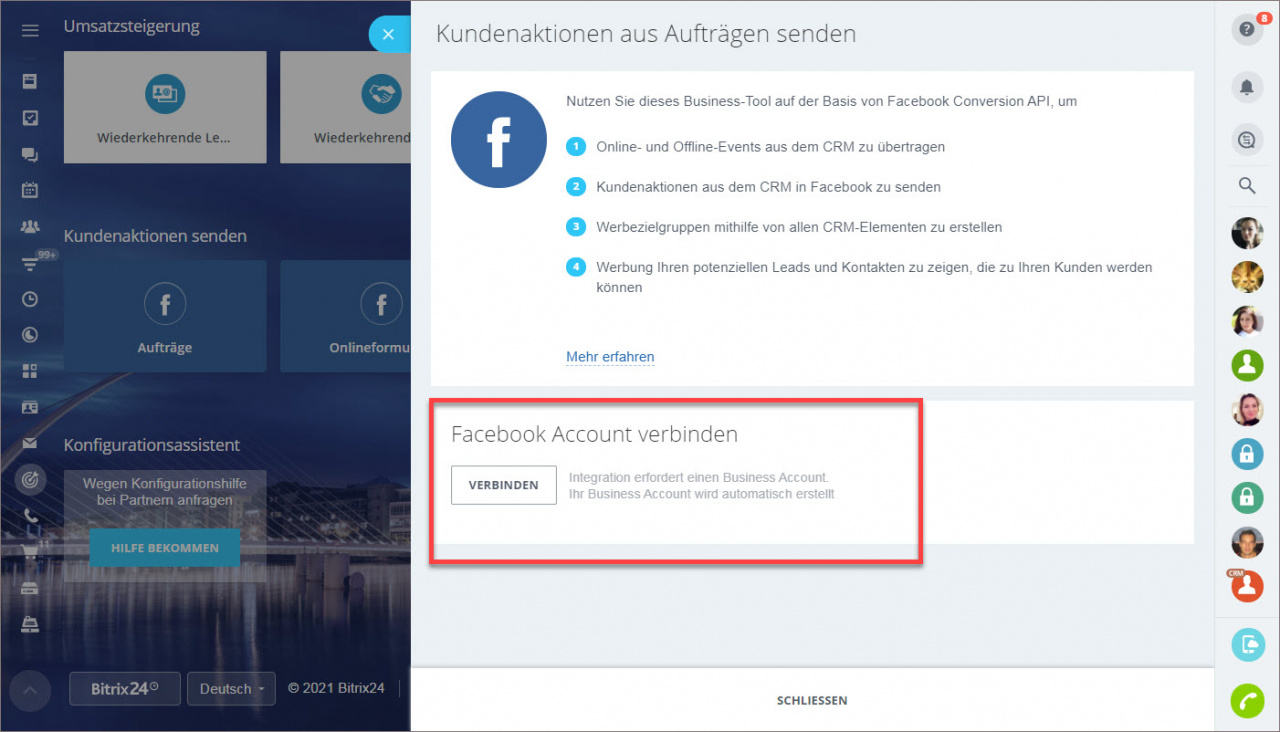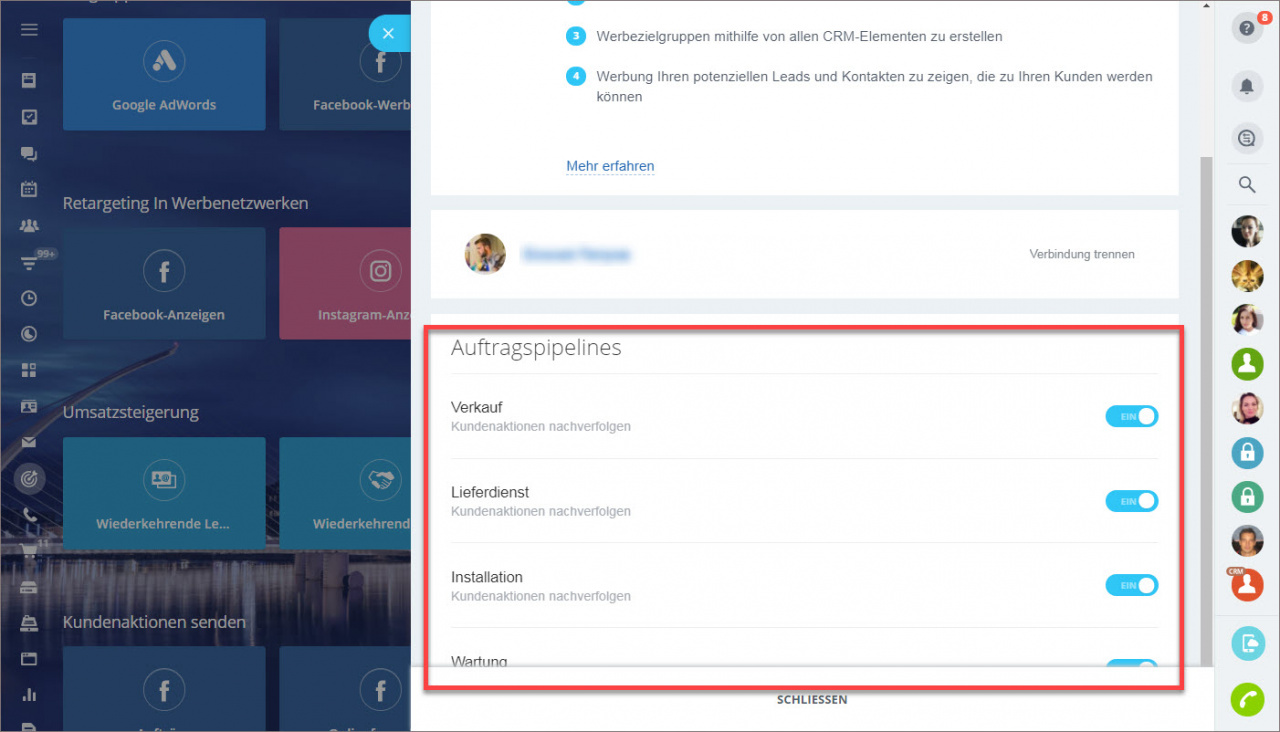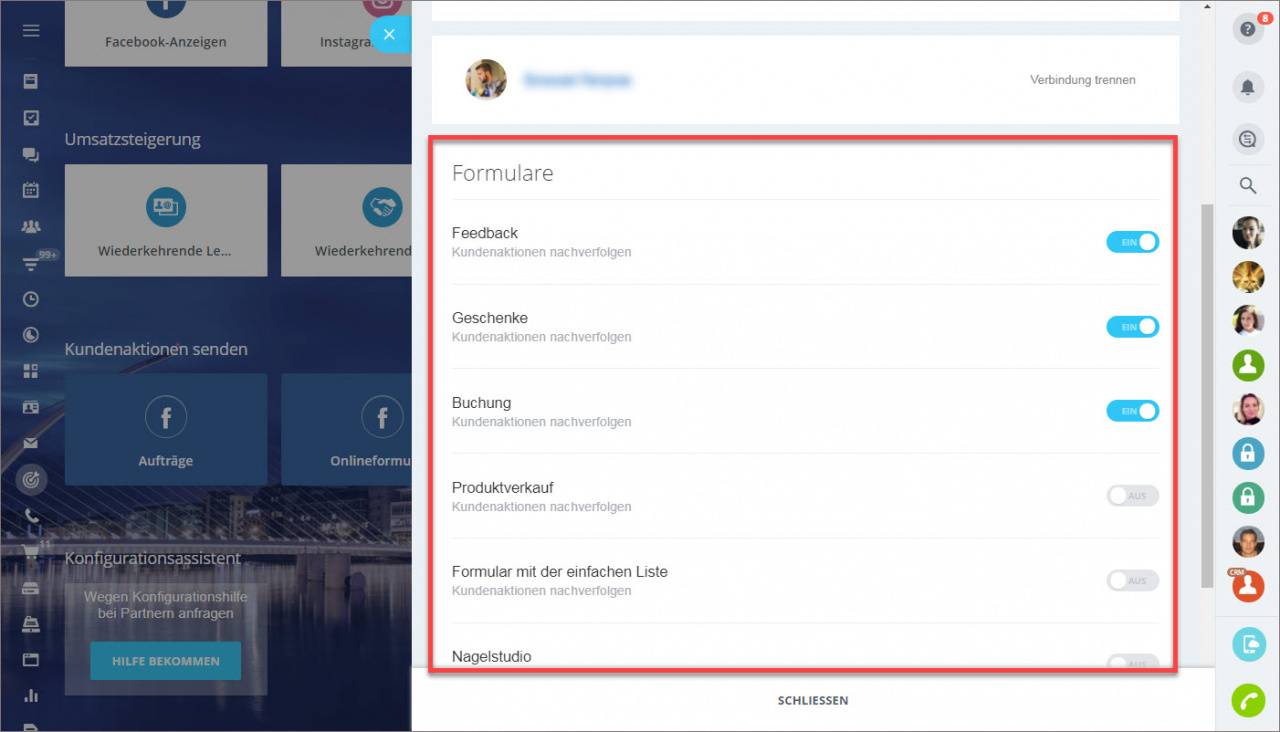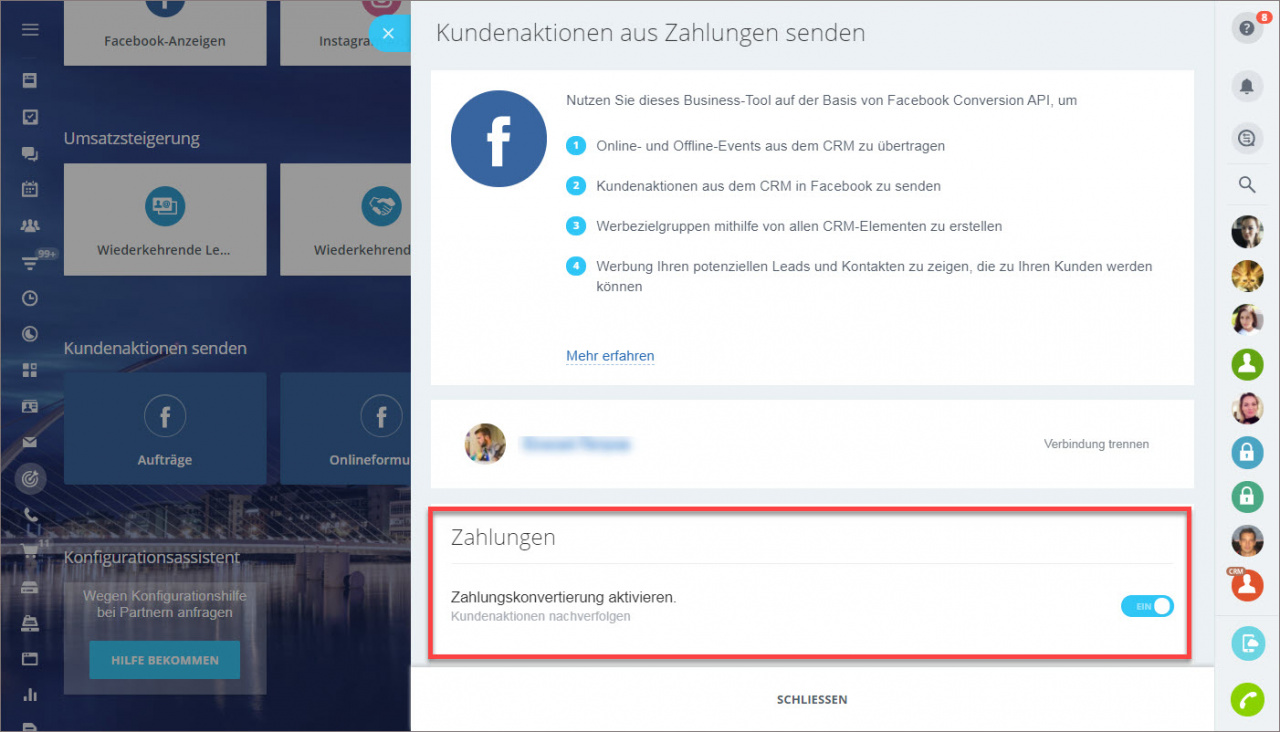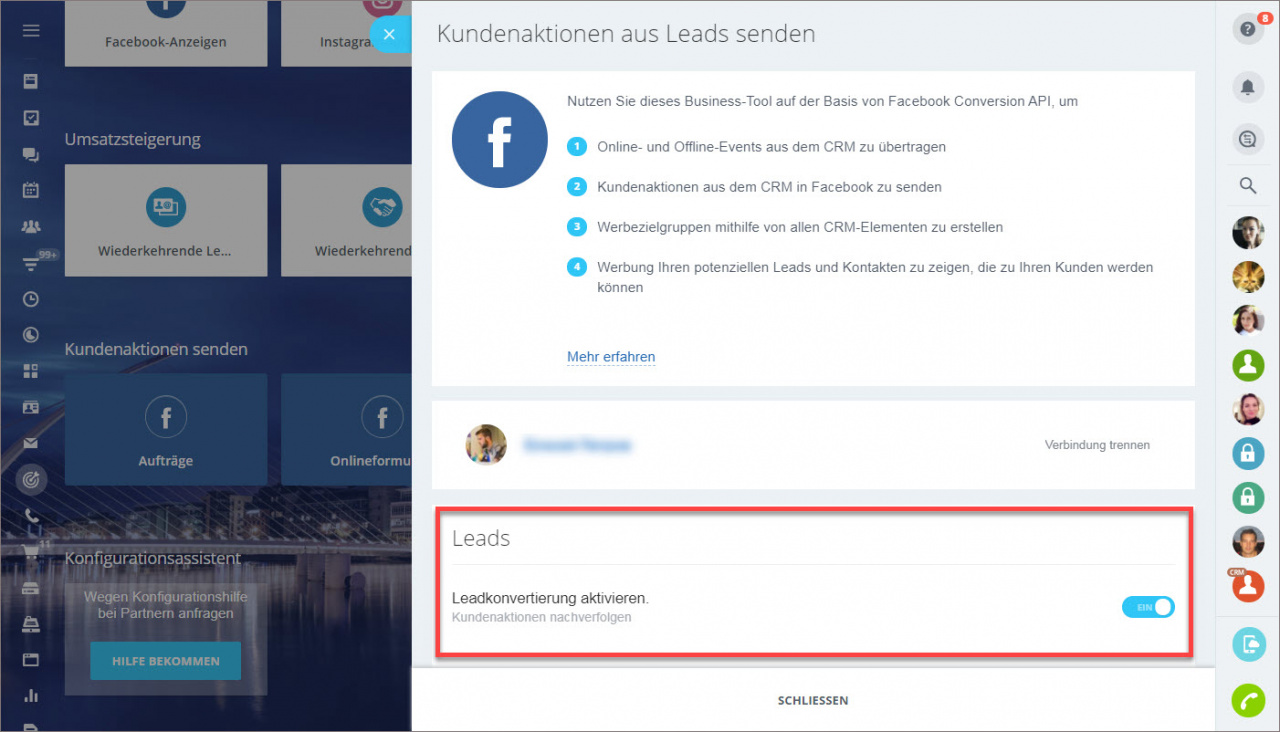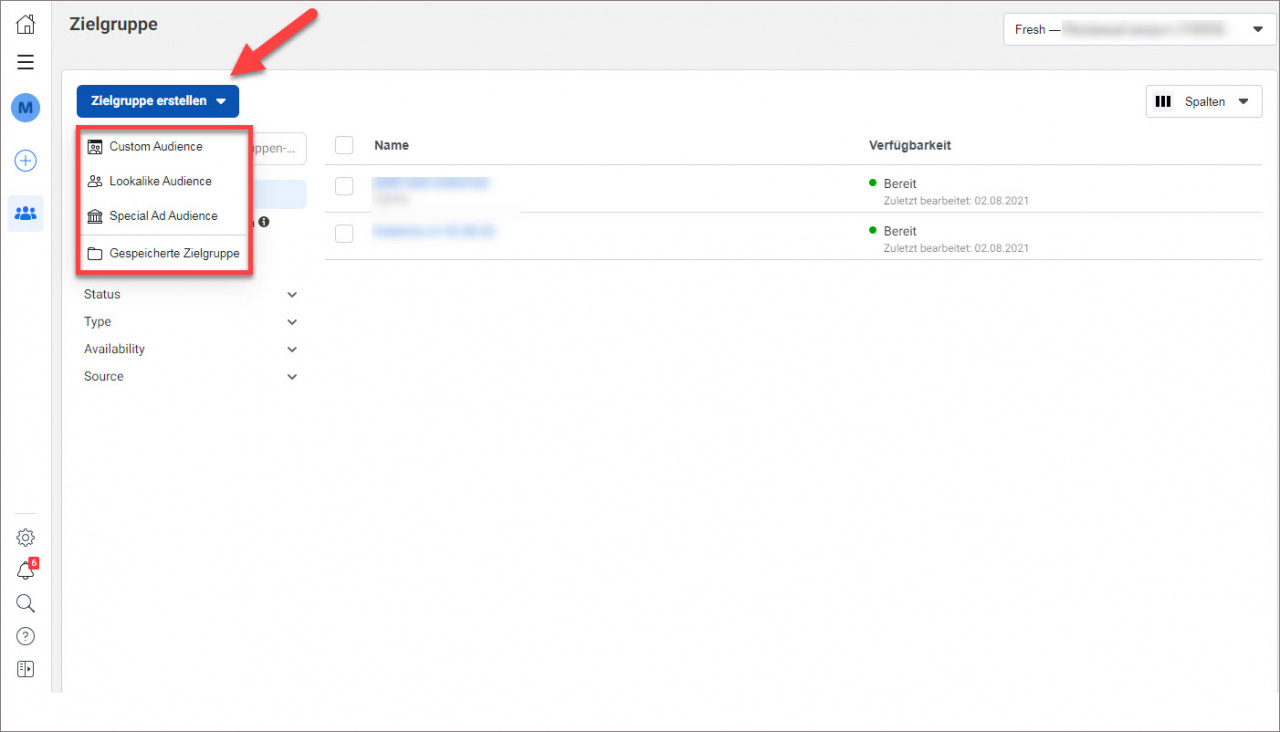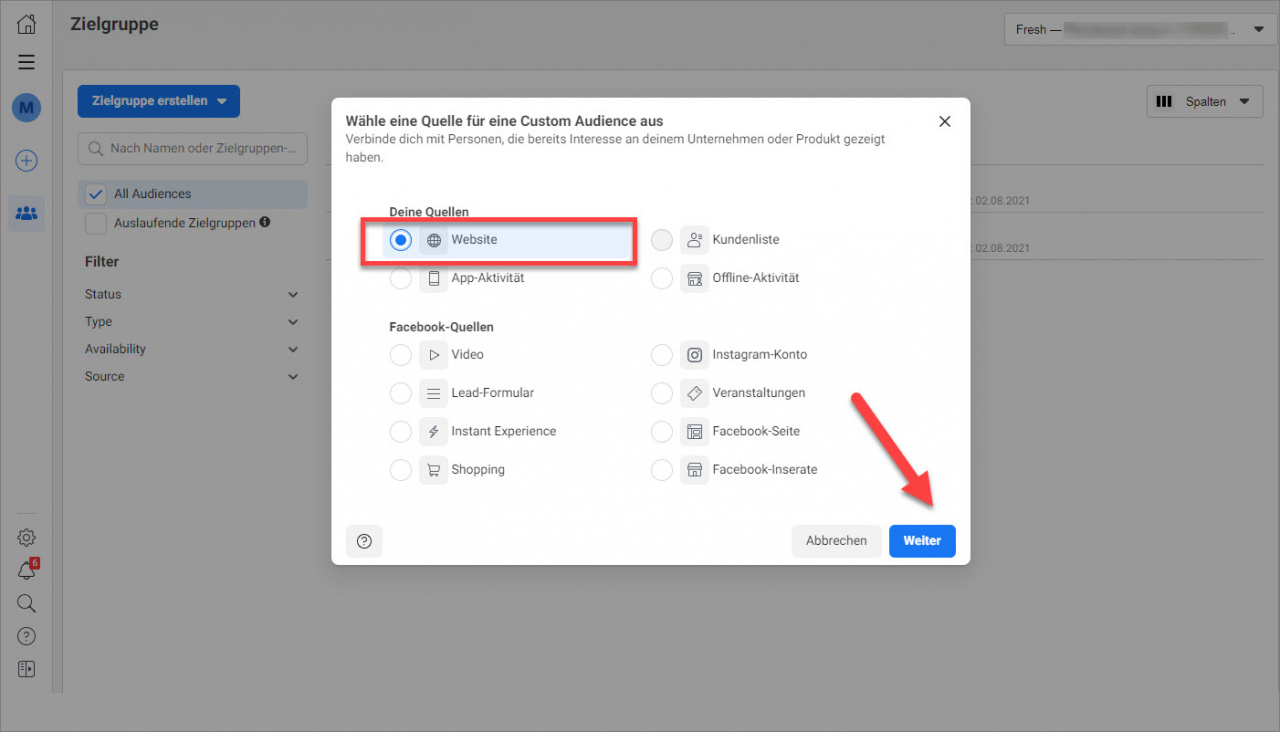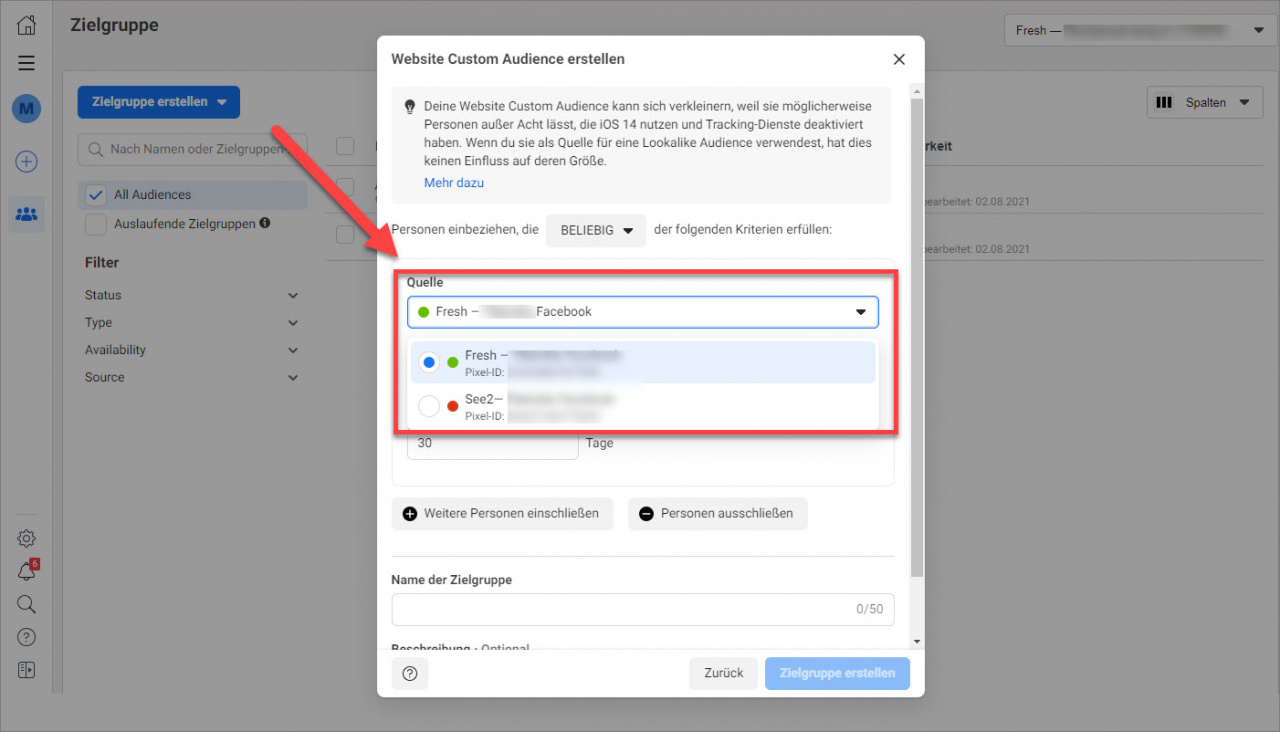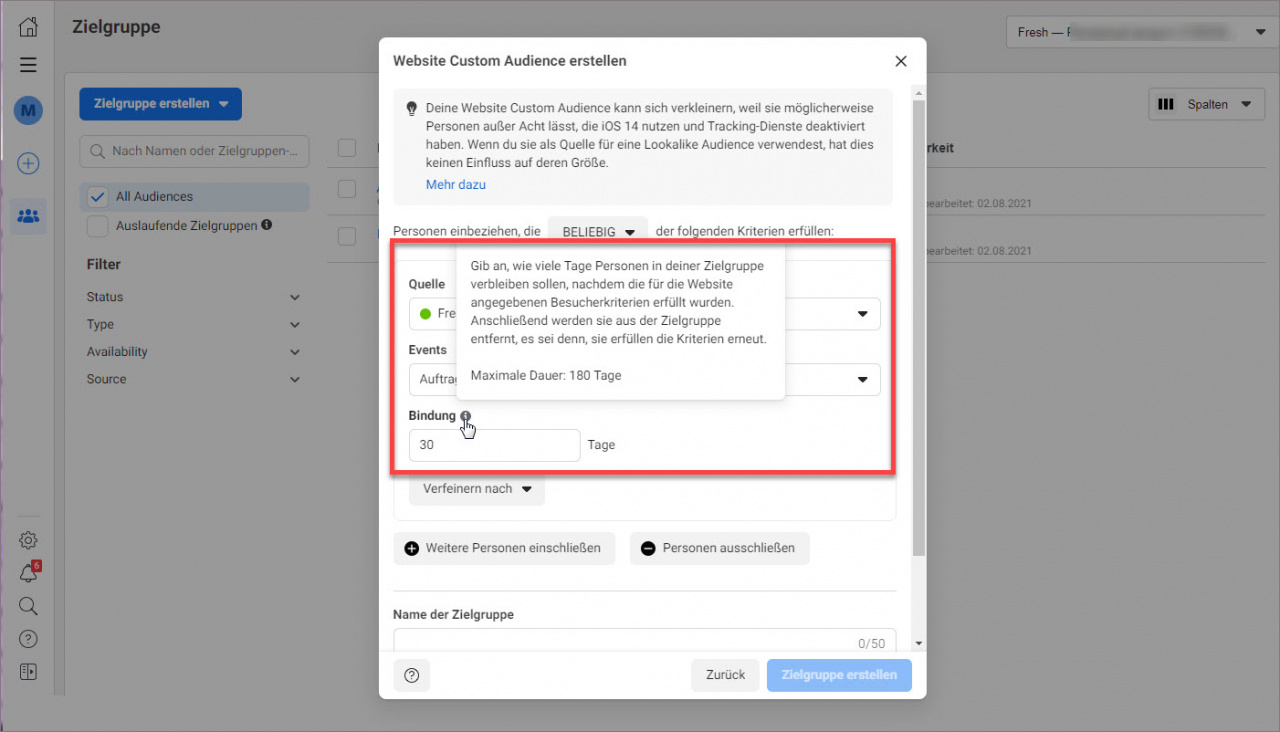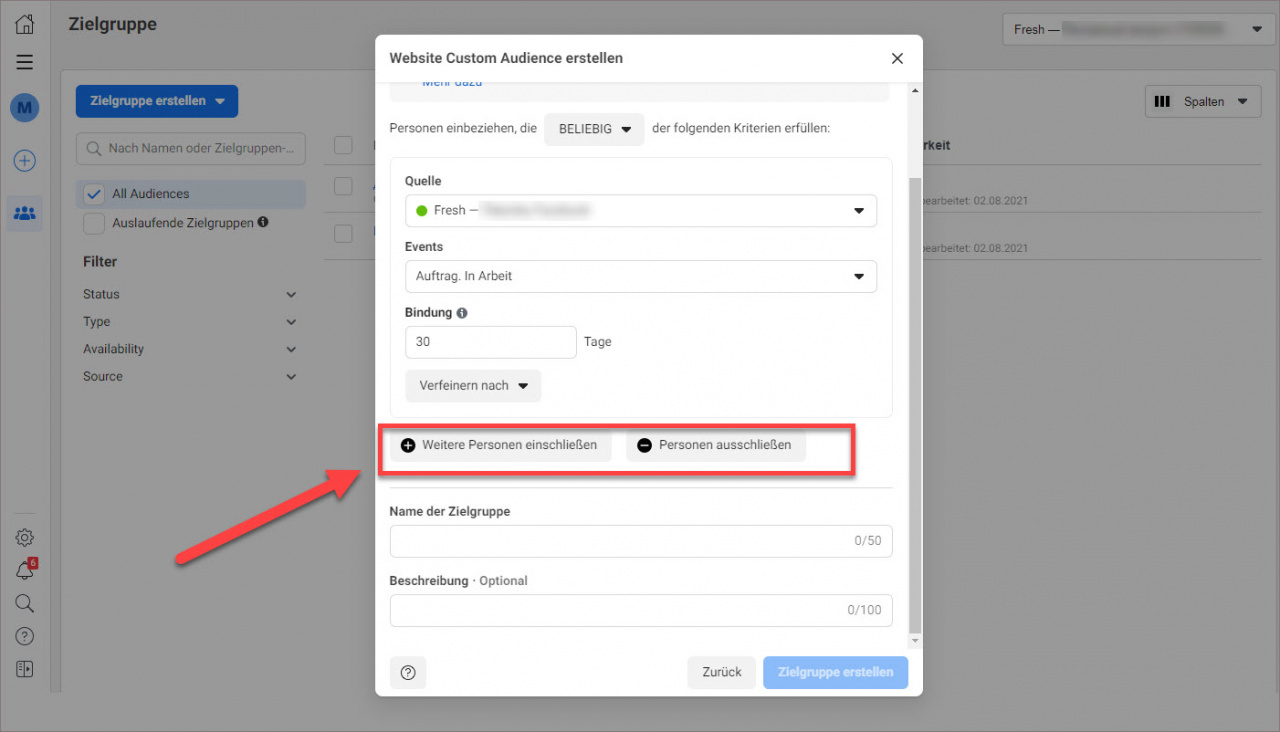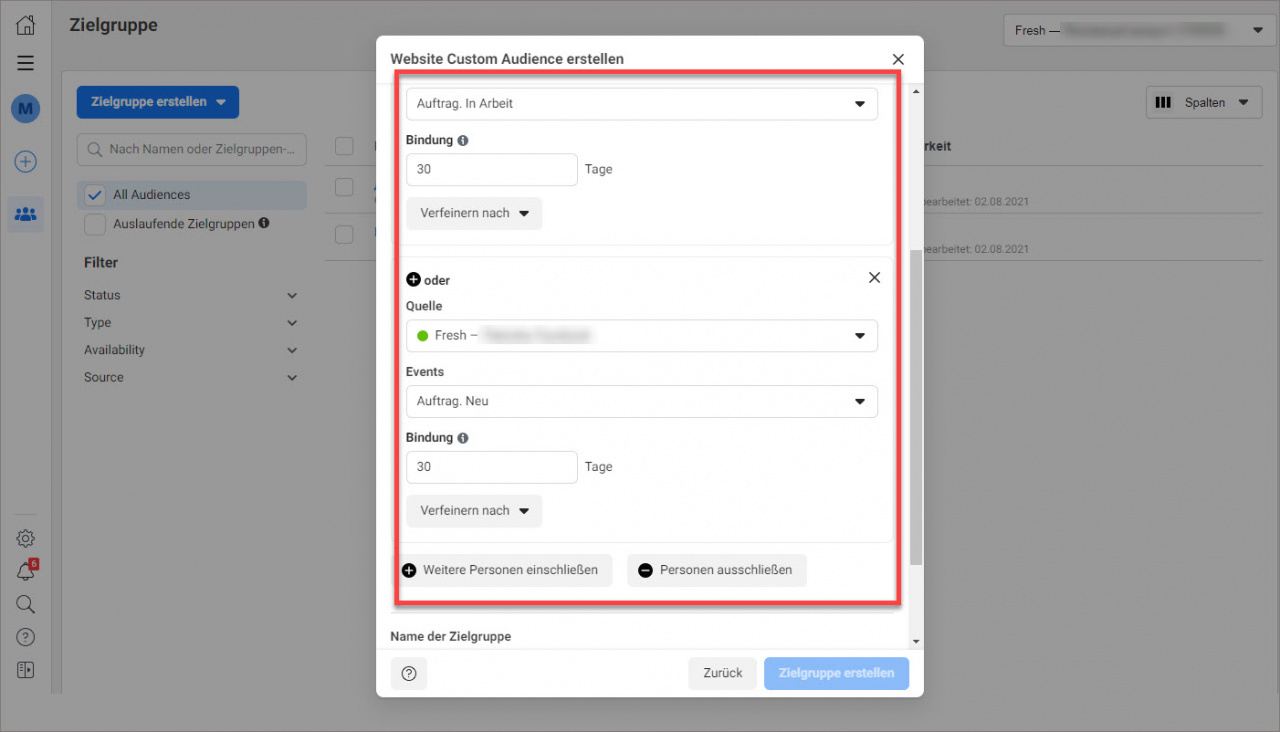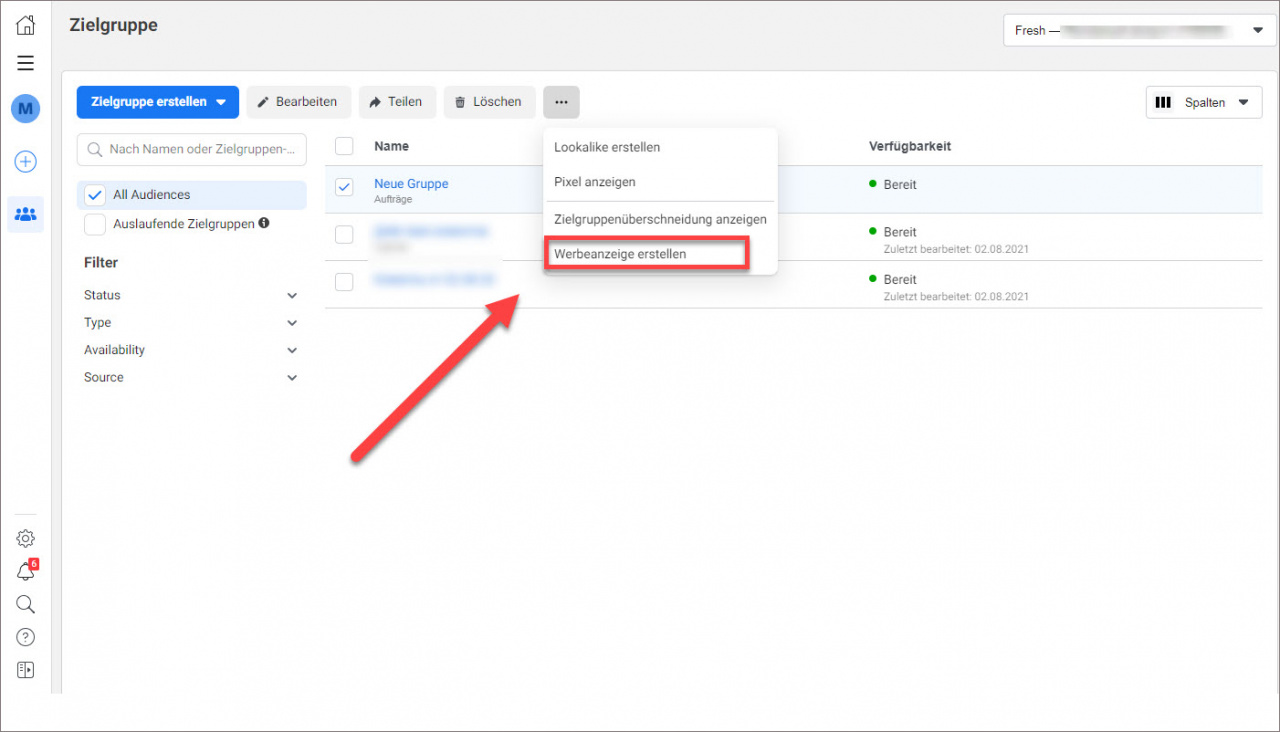Wir stellen Ihnen im Marketing das neue Tool "Kundenaktionen senden" zur Arbeit mit den Zielgruppen in Facebook vor. Mit diesem Tool können Sie:
- Kundeaktionen aus dem CRM direkt auf Facebook senden.
- Zielgruppen aus CRM-Elementen erstellen.
- Werbeanzeigen den potenziellen Kunden zeigen, die bereits Ihr Unternehmen kontaktiert haben.
Sie können z. B. Daten aus Online-Formularen, Auftragspipelines erhalten und sie auf Facebook senden. Danach legen Sie in Facebook eine Zielgruppe an und starten Ihre Werbekampagne genau für diese Kunden.
So funktioniert das
Das funktioniert auf die gleiche Weise wie Facebook-Pixel. Aber im Unterschied zum Pixel können Sie Informationen zu Leads, Aufträgen, ausgefüllten Online-Formularen und Zahlungen in Ihrem CRM erhalten.
Öffnen Sie den Bereich Marketing - Kundenaktionen senden.
Wählen Sie aus, woher Sie die Kundeninformationen übermitteln möchten.
- Aufträge
- Online-Formulare
- CRM-Zahlung
- Leads
Danach verbinden Sie Ihr Werbekonto.
Aufträge
In Aufträgen könne Sie gewünschte Pipelines auswählen.
Online-Formulare
Sie können bestimmte Online-Formulare auswählen, aus welchen die Daten auf Facebook gesendet werden.
CRM-Zahlung
Das Tool hilft zusätzlich, Zielgruppen nach dem Parameter "bezahlt" zu segmentieren und diese Segmente nach dem Betrag des Auftrags zu filtern.
Leads
Das Tool aktiviert die Übertragung aller Kundendaten aus Leads.
Zielgruppen in Facebook anlegen
Alle Kundendaten werden im Werbekonto Facebook Ads Manager gespeichert. Um eine neue Zielgruppe zu erstellen, wählen Sie den Bereich Zielgruppe und den passenden Typ aus.
Als Quelle geben Sie Website an.
Wählen Sie das Pixel, das mit Ihrem Account verbunden ist.
Zum Auswählen nötiger Daten nutzen Sie From your events.
Geben Sie an, wie viele Tage Kundeninformationen in der Zielgruppe verbleiben werden. Je kürzer der Auftragszyklus ist, desto kleiner sollte die Frist sein.
Außerdem können Sie Bedingungen für Ihre Zielgruppe ergänzen, indem Sie die Optionen Weitere Personen einschließen und Personen ausschließen nutzen.
Beispielsweise können Sie Kunden aus verschiedenen CRM-Einheiten vereinigen.
Danach geben Sie den Namen und eine kurze Beschreibung an und klicken Sie auf den Button Zielgruppe erstellen.
Die Zielgruppe erscheint in Ihrem Konto und Sie können die Werbeanzeigen erstellen.